
// On parle beaucoup de brushes ou de brosses pour photoshop, il est vrai, ces outils qui servent à réaliser de beaux graphismes, mais sait-on comment on les réalise. Ce petit tutorial très simple est fait justement pour expliquer comment réaliser soit même nos propres brushes, et éviter ainsi de retrouver tout le temps les mêmes sur nos compositions personnelles ou clients.
01
Démarrer photoshop, créer un nouveau document de la taille que vous souhaitez, et importer l’image qui va vous servir pour la réalisation du brush.
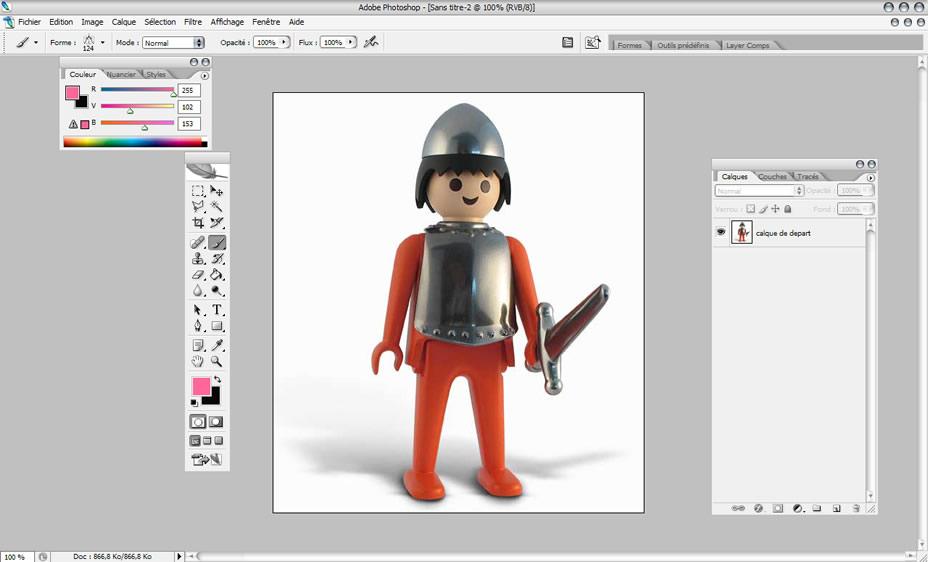
02
Ensuite, utiliser l’outil baguette magique (W) afin de retirer les éléments qui ne vous conviennent pas.

Afin de donner cela :
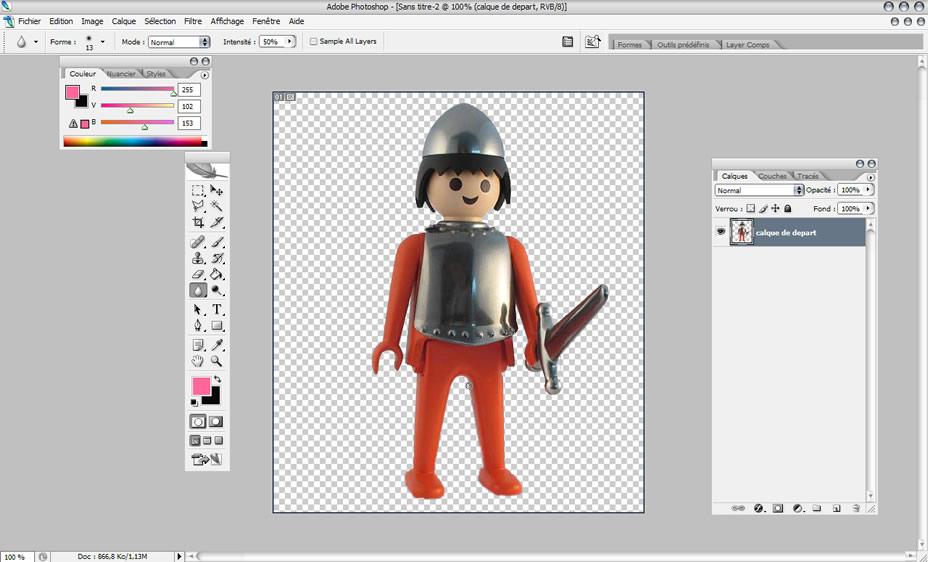
03
Faire un background blanc, afin d’uniformiser le tout.
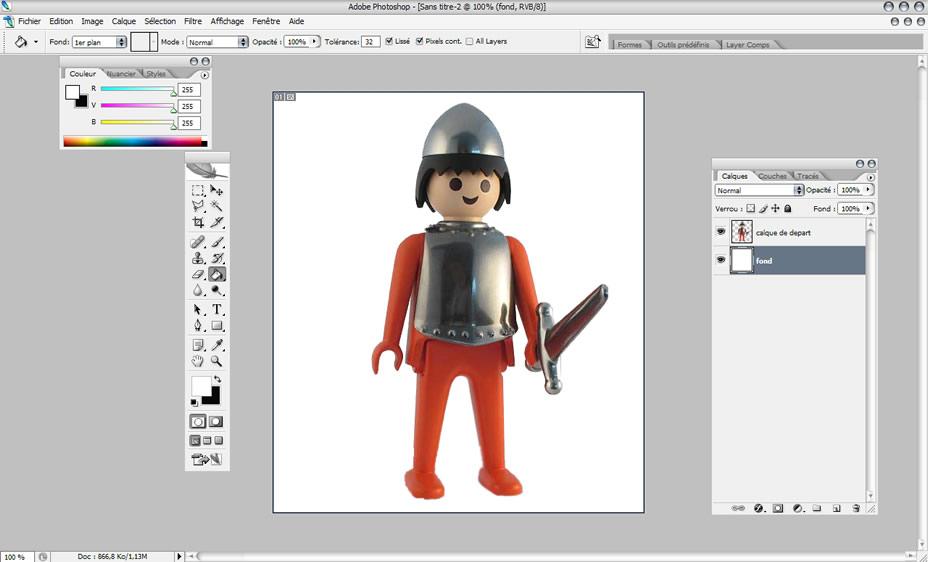
04
Ensuite regler le seuil, pour cela, il faut aller dans image>réglage>seuil, et régler comme bon vous semble.
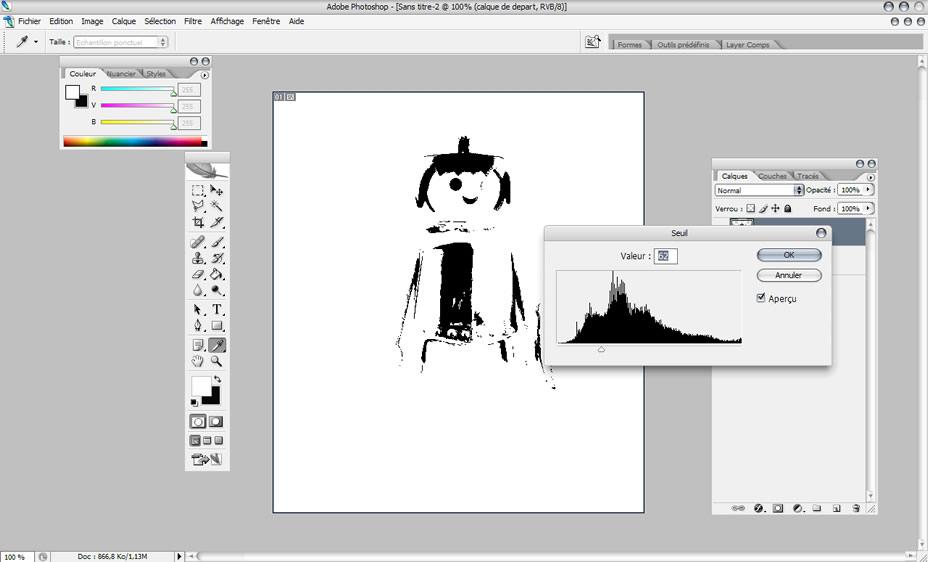
05
Enfin, il faut aller dans édition>définir une forme personnalisée, et enregistrer votre brush avec le nom que vous souhaitez.
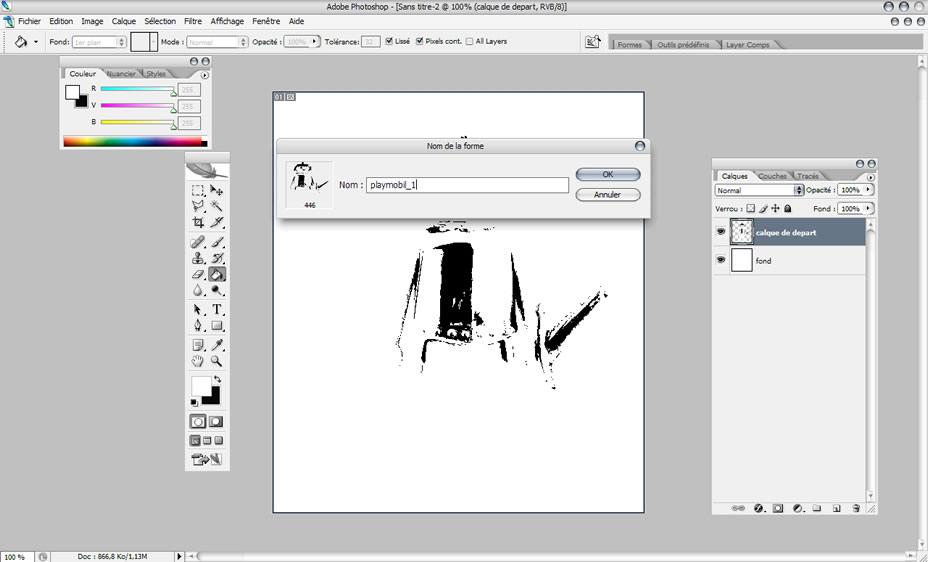
Alors à vos Photoshop …

